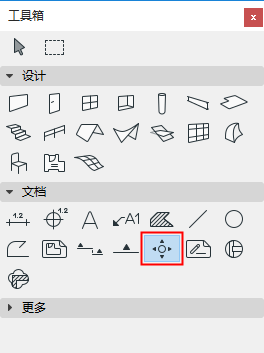
關於工具箱內所有工具的通用設定的描述,參見在工具設定對話框中工作。
更多說明,參見室內立面圖(IE)。
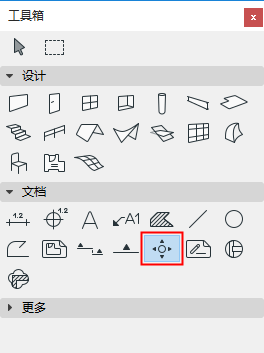
該面板中的設定是根據所選的室內立面圖(IE)是否屬於整個IE組合或只是它其中一個視點而有所不同。如果什麼也沒有選擇,預設將會是IE組合中的設定。
對於IE組合:
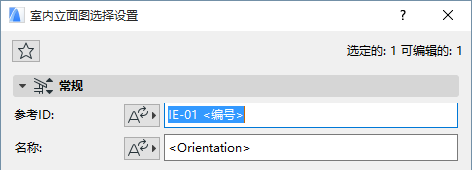
參考ID:如果需要,可輸入任何自定義ID或點擊自動文字按鈕,選擇自動參考作為ID的組成部份。
名稱:如果需要,可輸入任何自定義名稱或點擊自動文字按鈕,選擇自動參考作為名稱的組成部份。
對於個別IE視點:
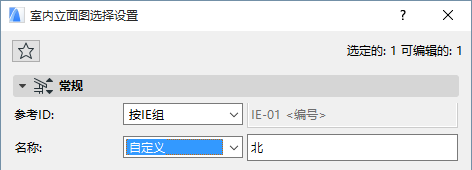
參考ID/名稱:要繼承父IE組合設定中定義的ID或名稱,在彈出框中選擇"按IE組"。
任何父IE組合設定中定義的ID/名稱自動文字,在組合的每個視點中將會個別地解釋。
輸入該視點的任何其它ID/名稱,然後在彈出框中自定義並輸入需要的文字。
標記參考:選擇其訊息要在IE標記中顯示的專案。
•室內立面圖視點,通過它在瀏覽器專案樹狀圖中的位置來識別;
或
•室內立面圖面視點第一個放置的圖形,通過它在圖冊層級中的位置來識別。
參考:顯示選定參考項的路徑(在瀏覽器層級中的位置)。
要重新定義標記參考:從彈出框中選擇選項(視點或視點的首次已放置圖形)。
室內立面圖狀態
選擇定義立面圖和平面圖之間鏈接狀態的選項。
•自動重建模型:設定為自動重建狀態的室內立面圖,如果平面圖進行了修改,每當立面圖開啟或置於螢幕最前時將會自動創建。
•手工重建模型:室內立面圖設定為手動重建狀態的不會自動重建。只可使用視圖選單的重建立面圖/從模型重建命令來從模型中重建。
•圖形:在圖形狀態的室內立面圖中,元素將會自動被分解為2D圖形元素,它們不會鏈接到平面圖,而且不會自動從模型重建。然而,可以通過更新圖形來反映對最近對模型進行的修改。
在樓層上顯示
此彈出列表允許選擇要顯示室內立面圖標記和線的樓層。
•如果您已經選定了在垂直範圍下面的無限 單選按鈕,選擇 所有樓層或一個特殊的自定義樓層(選擇在彈出式列表中顯示的樓層,或選擇 瀏覽樓層 來選擇專案中的其他樓層。)
•如果您已經選定了在垂直範圍下面的有限單選按鈕,並且輸入了高度值,那麼兩個附加選項將被啟動。
完全在範圍內:立面圖標記和線將出現在整個垂直範圍內(高度值欄目中定義)的所有樓層上。
至少有部份在範圍內:立面圖標記和線最少會部份出現在垂直範圍內(高度值欄目中定義)的所有樓層上。
水平範圍
水平範圍可以是無限的或有限的。
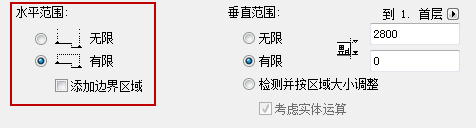
預設的選擇是 有限的。這種情況下,IE視圖將水平擴展,直到房間邊界線為止。
如果房間邊界是墻,那麼視圖將自動擴展到墻的深度。
要調整水平範圍,選擇房間邊界線,並使用彈出式小面板的命令進行拉伸或縮短 (此線段的拉伸/縮短修改如同任何聚合線的編輯一樣,相應地對鄰近的線段產生影響)。
一個 無限的 水平範圍意味著室內立面圖視點將水平擴展到包含模型所有的可視部份。
註釋:室內立面圖中元素的可視性與ARCHICAD 18中的定義不同。在早先的版本中,元素的限位框決定了其是否在視點中顯示。使用舊版本的邏輯,開啟專案首選項中的室內立面圖傳統的複選框。(見結構元素偏好。)
為包含室內立面圖視點中已連接的封閉區域,選擇添加有邊界的區域。該複選框可用
•在室內立面圖預設設定中 (您必須在放置IE之前設定它;您不能對已放置的IE設定該控制項)
•如果限制的選項被水平範圍選中
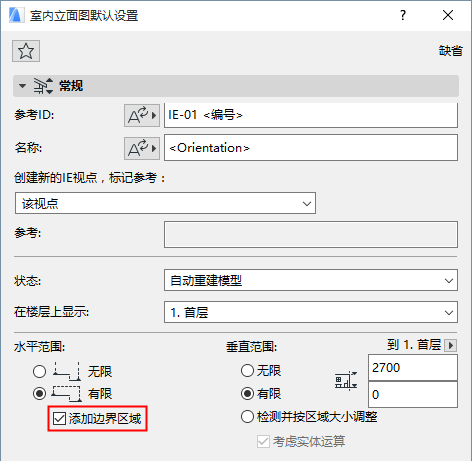
垂直範圍
垂直範圍定義包括在室內立面圖視窗中平面圖立面的高度。
•無限:立面將包括專案的整個高度。
•有限:立面圖將限於限制的垂直範圍內。如果點擊該按鈕,輸入室內立面圖上限和下限的立面值。在這些限制之上和之下的元素將不會顯示在室內立面圖中。
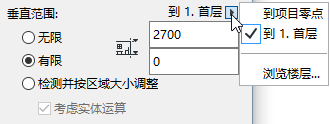
使用彈出式視窗定義該垂直範圍是否從專案零點, 或一個特殊的自定義樓層測得:選擇在彈出式列表中顯示的樓層,或選擇 瀏覽樓層 來選擇專案中的其他樓層。
•檢測並按區域大小調整:室內立面圖將會使用區域高度(如果它在室內立面圖中檢測到任何區域)作為IE視點的垂直範圍。
如果需要把實體運算也考慮在該區域計算內,應該同時勾選考慮實體運算框。
室內立面圖模型外觀面板
使用室內立面圖設定中的模型顯示控制項,在視圖中定義剪切和未剪切元素的外觀。
這些選項與剖面圖設定的模型面板中的選項很相似,
室內立面圖沒有"淡出遠處元素"顯示選項。
參見模型外觀(剖面類型視圖)。
排除封閉墻的視圖
如果不希望任何介於其間的墻顯示在室內立面圖視點中,則選擇此複選框。
標記放置:如果正在創建一組IE視點,則使用該控制項。選擇這三個選項之一:
•單獨提供每個視點:在組合中創建視點時,將會放置與視點一樣多的標記。
•IE組的一個公用標記:對於整個組合中的視點,放置時只用一個單一的標記。
選擇標記類型彈出框:從此列表選擇一個參數的標記。
選定的2D符號標記將出現在預覽視窗中。
定義標記 大小 和 畫筆顏色。
統一標記畫筆:勾選該選框,將該畫筆顏色應用到標記符號全體,忽略在其他地方為此標記設定過的自定義顏色。